
坐标标注用于测量从原点(称为基准)到要素(例如部件上的一个孔)的水平或垂直距离。坐标标注通过保持特征要素与基准点之间的精确偏移量来避免误差增大。
坐标标注由X或Y值和引线组成。X基准坐标标注沿着X轴测量指定点与基准点的距离,Y基准坐标标注沿Y轴测量距离。有关坐标值由当前UCS的位置和方向所确定,因此在创建坐标标注之前,通常要设定UCS原点以与基准相符。
创建坐标标注的典型范例如下。
打开“坐标标注即学即练.dwg”文件,原始图形如图8-20所示。接受此文件中默认的当前标注样式和当前图层。
在命令窗口中进行以下操作。
命令:UCS↙ //在当前命令行中输入“UCS”并按〈Enter〉键
当前UCS名称:*世界*
指定UCS的原点或[面(F)/命名(NA)/对象(OB)/上一个(P)/视图(V)/世界(W)/X/Y/Z/Z轴(ZA)]<世界>:
//在原始图形中选择左下顶点
指定X轴上的点或<接受>: //在原始图形中选择右下顶点
指定XY平面上的点或<接受>: //在原始图形中选择左上顶点
从而设定UCS原点与所要求的基准相符,如图8-21所示。
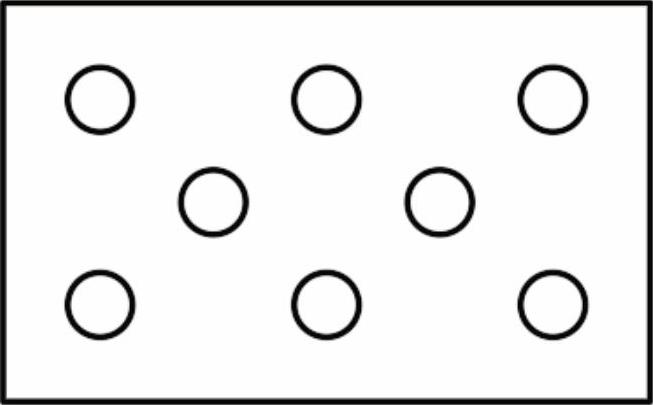
图8-20 原始图形
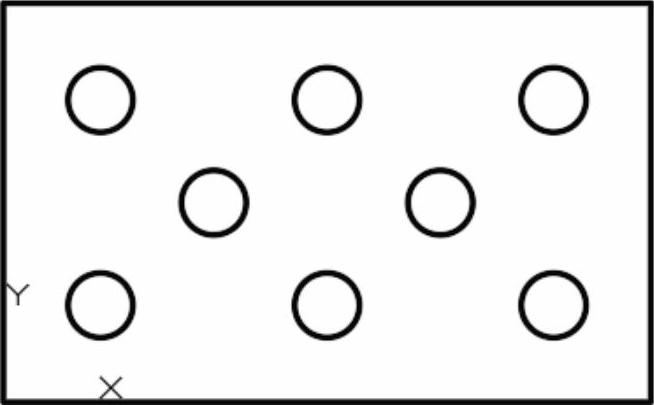
图8-21 设定UCS原点以与基准相符
在“草图与注释”工作空间中,用户也可以从功能区“视图”选项卡的坐标”面板中单击“原点”按钮  ,接着在“指定新原点”提示下选择原始图形的左下顶点作为原点,此操作更为简便。指定的原点用于定义指定给坐标标注的值。如果功能区“视图”选项卡中没有显示“坐标”面板,那么可以在功能区“视图”选项卡中单击鼠标右键,接着从弹出的快捷菜单中选择“显示面板”|“坐标”命令,从而设置在功能区“视图”选项卡中显示“坐标”面板。
,接着在“指定新原点”提示下选择原始图形的左下顶点作为原点,此操作更为简便。指定的原点用于定义指定给坐标标注的值。如果功能区“视图”选项卡中没有显示“坐标”面板,那么可以在功能区“视图”选项卡中单击鼠标右键,接着从弹出的快捷菜单中选择“显示面板”|“坐标”命令,从而设置在功能区“视图”选项卡中显示“坐标”面板。
确保打开正交模式,在功能区“注释”选项卡的“标注”面板中单击“坐标”按钮  ,根据命令行提示进行以下操作。 (www.daowen.com)
,根据命令行提示进行以下操作。 (www.daowen.com)
命令:_dimordinate
指定点坐标: //选择图8-22所示的圆心
指定引线端点或[X基准(X)/Y基准(Y)/多行文字(M)/文字(T)/角度(A)]://在图8-23所示位置单击
标注文字=15
完成的第一处坐标标注如图8-24所示,标注的是选定圆心点的X坐标。
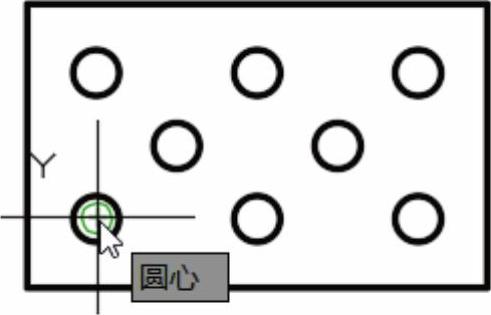
图8-22 指定要标注坐标的位置
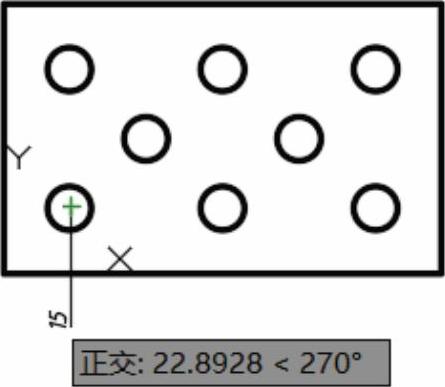
图8-23 指定引线端点
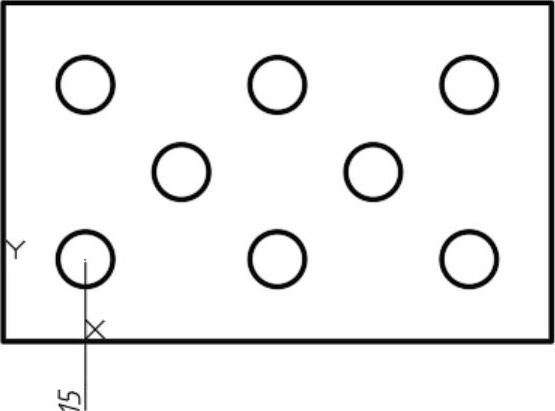
图8-24 完成第一处坐标标注
使用和上步骤相同的方法,在相应指定位置点的下方放置其X坐标,结果如图8-25所示。
使用同样的方法,在相关位置点的左方放置其Y坐标,结果如图8-26所示。
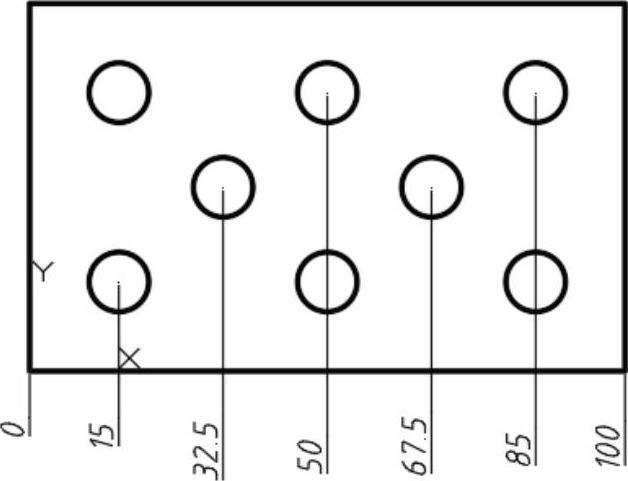
图8-25 标注其他位置的X坐标
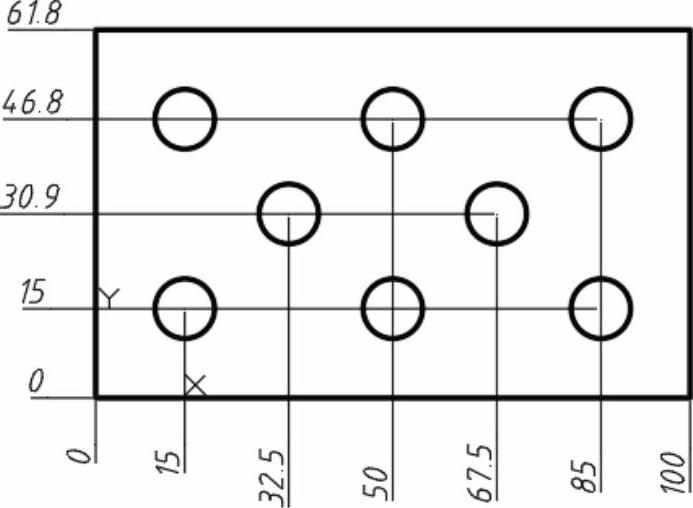
图8-26 标注相关点的Y坐标
免责声明:以上内容源自网络,版权归原作者所有,如有侵犯您的原创版权请告知,我们将尽快删除相关内容。





